
Table of Contents
How to Create Folders in Gmail | जीमेल में फोल्डर कैसे बनाये
Gmail यह एक नेटवर्क Email सर्विस है जो गूगल द्वारा उपलब्ध की गई है। Gmail से आप किसी भी व्यक्ति को mail भेज सकते है। Gmail एक communication platform है जहा पर बिजनेस और कई सारी चीजों के बारे में information exchange की जाती है। अगर आप किसी भी व्यक्ति से संपर्क करना चाहते है या फिर किसी कंपनी को complaint, request या कोई queries के बारे में बताना चाहते है तो आप Gmail का उपयोग करके आसानी से संपर्क कर सकते है। Gmail यह Google का product है जो फ्री mail service provide करता है।
Gmail यह information exchange करने का एक जरिया है और आज दुनिया में कई सारे लोग information exchange, contact, complaints, और कई सारे कामों के लिए इसका इस्तेमाल करते है। लेकिन अपने ईमेल्स को manage करने के लिए आपको Gmail में folders यानी लेबल बनाना आना चाहिए जिसके चलते आप अपने specific emails एक particular folder में रख पाए।
अगर आप नही जानते की Gmail में फोल्डर कैसे बनाए जाते है तो आज इस लेख में हम आपको फोल्डर बनाने से जुड़ी सारी जानकारी देंगे इसलिए इस लेख को अंत तक जरूर पढ़े।
Gmail क्या है और इसका इस्तेमाल क्यों किया जाता है?
जैसे की हमने आपको बताया Gmail यह एक email platform है जहा पर information exchange की जाती है। दुनिया की लगभग सारी companies emails का इस्तेमाल करती है इसके कई सारे फायदे है और साथ ही यह application आपको नई opportunities देता है। Gmail का इस्तेमाल कई सारे कामों के लिए किया जाता है और यह communicate, Collab, inquires, meetings, information exchange, clients, marketing, planning और भी कई सारी चीजों के लिए किया जाता है।
Gmail Marketing इसके बारे में आपने सुना होगा अगर नही तो जीमेल Marketing का आसान मतलब है Gmail का इस्तेमाल करके अपने product या service की मार्केटिंग करना। जीमेल marketing में आप अपने customers को अपने बिजनेस के बारे में जानकारी देते है। फोल्डर्स बनाने के लिए आपको किसी भी थर्ड पार्टी application की जरूरत नही पड़ेगी और आप आसानी से इस process को अपने फोन में कर सकते है। तो चलिए अब जानते है की आप Gmail में folders कैसे बनाए?
Gmail में Folder कैसे बनाए?
Note:
अगर आप Computer या Laptop से Gmail में Folder create कर रहे है तो आप Step-2 से शुरू करें, Mobile से Gmail में Folder create करने के लिए सारे Steps फॉलो करें, कोई भी Step Skip न करें।
1. Desktop Site चालू करे
सबसे पहले आपको अपना Chrome Browser को ओपन करना है। फिर आपको वहा पर अपनी स्क्रीन पर upper right side पर तीन dots दिखेंगे उसे click करके desktop option पर क्लिक कर देना है और desktop site को enable कर देना है।

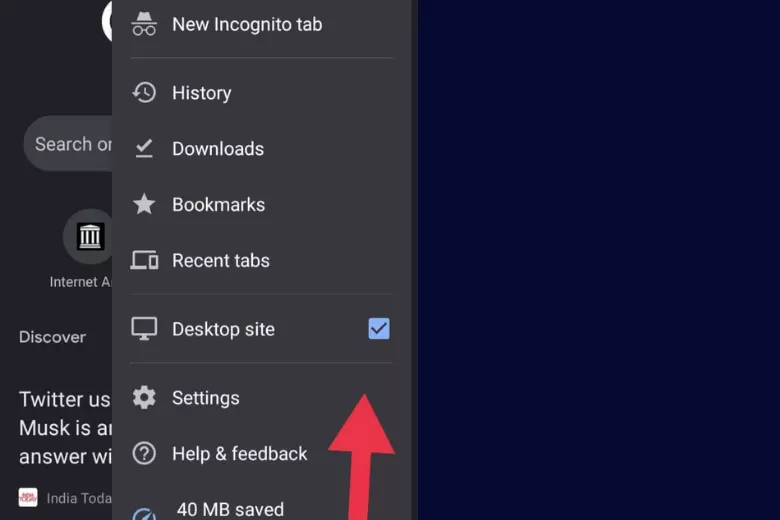
उपर दी गई हुई इमेज को देखकर आप डेस्कटॉप site को कैसे enable करना है यह समझ गए होंगे।
2. Gmail Google पर Search करे
फिर जैसे ही आप क्रोम ब्राउज़र में डेस्कटॉप site को enable कर देंगे(Laptop/Computer यूजर्स के लिए Desktop Site अलग से enable करने की जरुरत नहीं है) उसके बाद आपको Gmail Google पर सर्च करना है। आपको Gmail सर्विस को अपने Chrome में ओपन कर लेना है।
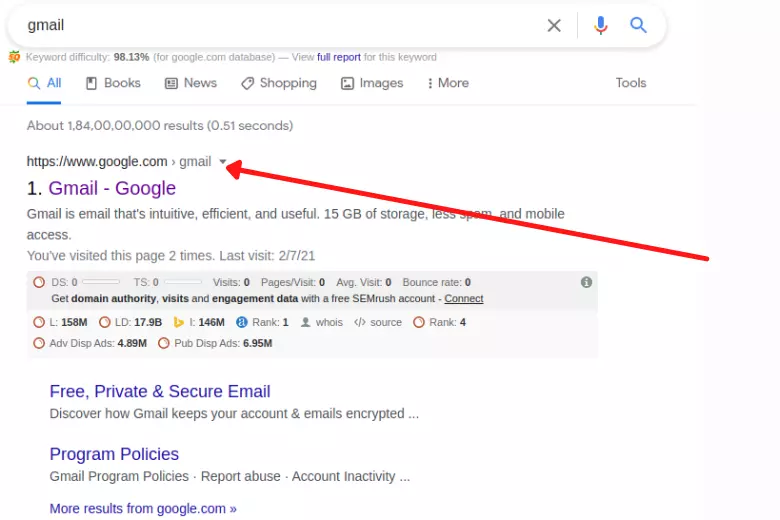
उपर दी गई इमेज के अनुसार आपके सामने Gmail की कई सारी websites आ जायेंगी। इमेज में दिखाई गई लिंक यानी की सबसे पहली लिंक पर आपको क्लिक करना है। जिसके चलते आपको Gmail account browser में open हो जायेगा। इसके बाद अगर आपका जीमेल अकाउंट पर लॉगिन नहीं है तो लॉगिन कर लें।
3. More Option पर क्लिक करे
फिर आपको अपनी स्क्रीन पर अपना Gmail account लॉगिन के बाद visible हो जायेगा उसके बाद आपको left side or left panel में scroll करना है और More option पर क्लिक करना है।

ऊपर दी गई इमेज के अनुसार आपको More option पर Click करना है ताकि आप आगे प्रोसेस कर सके। जैसे ही आप more option पर क्लिक करेंगे आपको वहा पर बहुत सारे options दिखाई देंगे।
4. Create new label Option पर Click करे
जैसे ही आप more option पर क्लिक करेंगे फिर आपके पास कई सारे options आ जाएंगे आपको सिर्फ नीचे scroll करके Create new label पर क्लिक करना है।

ऊपर दी image के अनुसार आपको create new label पर click करना है और अपने काम के अनुसार फोल्डर बनाने है। जहां पर आप आसानी से अपने काम के फोल्डर्स बनाकर आसानी से उसमे अपने important emails रख पाएंगे।
5. लेबल यानी फोल्डर को नाम दे
अब अगला और last step है फोल्डर create करना यानी फोल्डर को नाम देना। आप जिस भी नाम का फोल्डर बनाना चाहते है उसका नाम को add करके फोल्डर बना सकते है।

आपको उपर दि गई इमेज के अनुसार New label का option देखने मिलेगा वहा पर आपको Bank, Instagram, Facebook, Work, या किसी भी नाम से folder बनाकर अपने emails वहां पर रख सकते है। आपको अपने फोल्डर का नाम डालकर create पर क्लिक करना है। इन steps को follow करके आप आसानी से Gmail में फोल्डर बना सकते है।
जैसे ही आप फोल्डर create कर लेंगे आपको अपने Gmail application को open करना है और Email को folder में add करना है।
Email को folder में add कैसे करे?
आपको इसके लिए ज्यादा कुछ नहीं करना सिर्फ अपने Gmail को ओपन करना है और प्रेस करके hold करना है और राइट साइड के तीन dots पर क्लिक करना है और change labels पर click करना है और आपको जिस लेबल में उसे डालना है उसे सेलेक्ट करना है इस तरीके से आप आसानी से specific folder में अपना email रख सकते है।
फोल्डर्स बनाने के फायदे
Folders बनाने के कई सारे फायदे है लेकिन सबसे पहले और महत्वपूर्ण फायदा है important information को एक जगह स्टोर करना यानी की important emails को आप एक फोल्डर में रख सकते है ताकि आपको बाद मे ढूंढने में आसानी हो साथ ही इससे आपका समय भी बचता है।
फोल्डर बनाने की वजह से आपके email एक organised manner में रहते है जिससे आपको उन्हे इधर-उधर ढूंढना नही पड़ता। अगर आपने हर तरह के Emails के लिए specific folder बनाए तो आपके मेल्स organised रहेंगे।
आपका कोई email गलती से delete नही होगा साथ ही आपको arrangement करने में आसानी होगी। आप किस ईमेल को कहा रखना है यह डिसाइड कर पाएंगे और आप अपने e-mails को category के हिसाब से arrange कर पाएंगे।
![]() Computer से जुड़े हुए महत्वपूर्ण लेख
Computer से जुड़े हुए महत्वपूर्ण लेख
Conclusion
तो दोस्तो इस लेख में हमने Gmail में folder कैसे बनाए इस संबंधित जानकारी प्राप्त की और में आशा करता हूँ आपको इस लेख से महत्वपूर्ण जानकारी प्राप्त हुई होगी। अगर आपको यह लेख अच्छा लगा तो इसे शेयर करना न भूले। ऐसे ही Technical Articles पढ़ने के लिए HelpHindiMe को Subscribe करें. धन्यवाद.
Author:

सुयश कांबळे, मै एक प्रोग्रामर हूँ।
